IP网络广播系统客户端软件操作说明书要点.docx
《IP网络广播系统客户端软件操作说明书要点.docx》由会员分享,可在线阅读,更多相关《IP网络广播系统客户端软件操作说明书要点.docx(15页珍藏版)》请在冰豆网上搜索。
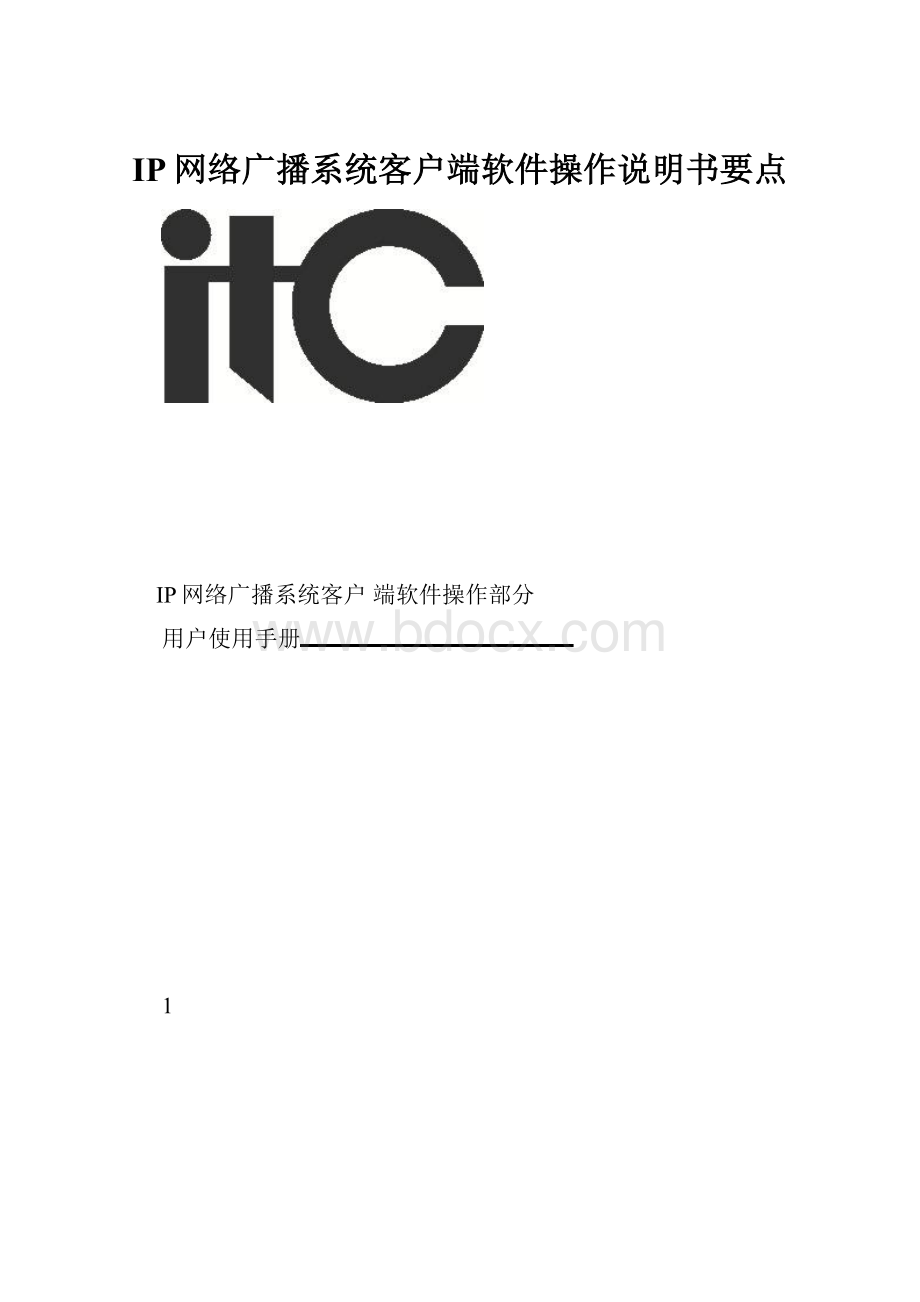
IP网络广播系统客户端软件操作说明书要点
IP网络广播系统客户端软件操作部分
用户使用手册
1
3..................................................................................................................第一部分:
远程客户端软件
3................................................................................远程客户端软件的安装、设置、登录一4.......................................................................................二.远程客户端软件主功能菜单说明5三................................................................................................................如何重启采播服务
5四....................................................................................................................如何管理节目库6如何选择要广播的区域五........................................................................................................
7六如何广播一个语音数据文件................................................................................................
7七.如何远程调节广播区域音量...............................................................................................
8八................................................................................................................如何进行远程讲话8如何备份采播或讲话内容....................................................................................................九9.十如何设置定时的时间属性...................................................................................................
01十一........................................................................................................如何设置定时任务..........................................................................................................11.MP3节目制作工具第二部分:
.............................................................................................................11.如何打开制作工具一............................................................................................................................11.如何录音二.2.....................................................................................................................1三.如何CD抓轨2四1如何转换音频文件格式......................................................................................................31如何编辑音频文件五..............................................................................................................
分割音频文件31...............................................................................................................1.
合并音频文件3..............................................................................................................12..41第三部分:
常见问题解答....................................................................................................................
4.............................................................................................................................1客户端软件问题.
2
第一部分:
远程客户端软件
一.远程客户端软件的安装、设置、登录
1.软件安装:
向管理员获取客户端软件,运行“ITCCAST.exe”安装文件,计算机将弹出程序安装向导,在系统提示“请输入密码”的地方输入由升和公司提供的安装密码,在系统提示“选择安装组件”的地方单击下拉菜单选择“远程客户端”,然后单击【下一步】按钮直到安装提示客户端软件安装完成。
安装完成后,系统将在开始→程序菜单中同时在系统桌面上生成启动的快捷方式。
”,IP生成“升和网络广播2.设置与登陆
安装远程客户端后,需要对客户端进行简单的设置才能正常登陆广播系统,具体的方法如下:
1)登陆前准备:
从管理员那里获取用户的登陆账号、密码和服务器IP地址;
2)打开远程客户端程序,单击【登陆】,在弹出的窗口(如下左图)中输入从管理员那里得到的账号和密码,
3)单击【配置】,在弹出的窗口(如上右图)中输入服务器IP地址,单击【确定】退出;
3
4)单击【确定】即可以登陆服务器。
二.远程客户端软件主功能菜单说明
【状态监控】
【终端状态】:
查看广播区域的连通性。
:
表示与广播区域正确连接,可以使用。
:
表示与广播区域不连通,不可以使用,需要向管理员报告。
【会话状态】:
查看广播区域的广播状态。
如谁正在广播什么节目。
【实时任务】:
【实时采播】:
对广播区域进行远程讲话或采播本地电脑播放的节目。
【文件播放】:
点播服务器节目库文件或者本地音频文件。
【定时任务】:
【定时任务】:
定时点播服务器节目库的语音文件。
【定时采播】:
定时采播本地多媒体电脑正在播放的节目。
【节目库】
【节目管理】:
远程添加自己私有或公有的节目库。
4
三.如何重启采播服务
操作步骤:
打开客户端软件后,单击,进入重启采播服务的界面;1.
→单击,等待左边的;2.
;,等待左边的3.→单击
,重启采播服务完成。
单击4.四.如何管理节目库
单击【节目管理】进入管理节目库界面。
单击【新建】,弹出界面如下图:
【属性】
【目录】:
新建节目库时使用。
【文件】:
为节目库添加语音文件到服务器时使用。
【权限】
【公有】:
建立每一个用户都可以点播的节目库或语音文件。
【私有】:
建立只有自己才可以点播的节目库或语音文件。
【添加到根目录】:
把新建的节目库或语音文件作为“根目录”。
【名称】:
新建节目库的名称。
【文件路径】:
添加语音文件时,语音文件的路径。
1.如何新建节目库:
单击【新建】,按参数说明选择【目录】、【权限】、是否【添加到根目录】并输入名称。
5
、、【权限】【新建】,按参数说明选择【目录】单击2.如何添加语音文件:
是否【添加到根目录】并浏览到要选择添加的语音文件。
何选择要广播的区域如五.选择终端的界面如下:
:
列表为可选择的广播区域。
【待选择终端】【已选择终端】:
已经选择的广播区域。
添加要广播的区域操作方法有:
6
方法1:
双击【待选择终端】的显示的区域名称;
方法2:
单击或者根据“提示”操作选择广播区域后,通过工具按钮
添加。
提示:
1.你可以从【全部终端】或者【分组】中选择广播区域;
2.你可以按住Ctrl键选择多个单独广播区域或者按住Shift键选择多个连续广播区域。
六.如何广播一个语音数据文件
单击进入【文件播放】,然后单击【新建】(如下图),操作如下:
1.选择要广播节目文件的来源:
【增加曲目】:
从服务器节目库选择要广播语音文件。
【增加文件】:
从本地多媒体电脑硬盘选择要广播语音文件。
【删除曲目】:
从【节目列表】中删除不需要广播的节目。
2.选择要广播的区域:
参考上面“如何选择要广播的区域”。
3.选择控制的选项:
【控制选择】:
可以选择勾上【循环】和【随机播放】
七.如何远程调节广播区域音量
本网络广播系统允许授权用户或者管理员远程单个或批量修改广播区域7
的广播音量,提高管理效率,操作方法如下:
1.远程登陆服务器后,单击【状态监控】栏下的【终端状态】进入状态查看界面;
单击工具栏上的,将弹出如下图的窗口,2.
3.通过【终端选择】的下拉菜单选择要修改音量的终端名称;
通过单击进行音量的大小调节;4.
如果需要批量修改,只要单击5.按钮;
单击关闭窗口,远程调节广播区域音量完成。
6.
八.如何进行远程讲话
1.单击进入【实时采播】界面,然后按以下步骤操作:
选择要广播的区域:
单击工具栏的,然后按上面“如何选择要广2.”播的区域
,然后浏览至保存的位置3.选择是否要备份讲话内容:
如果需要,单击并输入名称,单击【确定】。
4.正确选择录音的选项:
在【录音选项】中勾选【麦克风】。
远程讲话停止。
5.讲话控制:
单击【播放】,远程讲话开始;单击【停止】九.如何备份采播或讲话内容
在使用实时采播的过程中,如果要将采播或讲话的内容作为备份保存下来,以备下次使用或者存档,可以使用软件的采播备份功能,具体的操作8
如下:
1)在设置实时采播过程中,如上一节,按实际情况设置好采播选项;
在选择是否需要保存备份的步骤中单击,2)然后浏览至保存的位置并输入名称,单击【确定】。
,将路径删除(这样不会删除已经备份采播完成以后,点击3)语音文件),否则下次采播没有更改路径和名称的情况下,系统会默认保存最新的采播备份。
十.如何设置定时的时间属性
设置定时时间的界面如下:
设置步骤如下:
1.选择【启动类型】:
可选的类型有【一次性任务】、【每天】、【每周】、【每月】,选择以后窗口下面部分会出现相应的选项供选择。
按实际情况选择。
选择后在【时间属性】栏显示设置的时间属性。
2.选择启动和终止日期:
按实际情况选择,如果的是长期周期性任9
务,不需要选择终止时间。
3.选择启动时间:
按实际情况选择填写,注意不要设置错误。
4.设置【持续时间】:
与语音文件播放的次数相对应。
5.单击【确定】。
十一.如何设置定时任务
1.设置定时点播节目
操作步骤如下:
1)进入新建:
单击菜单栏的【定时任务】,然后单击【新建】进入任务设置界面;
2)输入定时任务的名称;按实际情况设置【控制选项】,可保留默认;
3)选择广播的曲目:
单击【曲目选择】,浏览选择节目库的语音文件;
4)选择广播的区域:
请参考上面“如何选择要广播的区域”选择;
5)设置广播的时间属性:
请参考上面“如何设置定时的时间属性”。
6)单击【确定】。
2.设置定时采播任务
操作步骤:
1)进入新建:
单击菜单栏的【定时采播】,然后单击【新建】进入定时任务设置界面;
2)输入定时任务的名称,选择声卡和录音音源;
3)设置【控制选项】:
按实际情况,可保留默认;
4)选择广播的区域:
请参考上面“如何选择要广播的区域”选择;
5)设置广播的时间属性:
请参考上面“如何设置定时的时间属性”。
6)单击【确定】
10
第二部分:
MP3节目制作工具
一.如何打开制作工具
操作:
开始→程序→升和IP网络广播→Mp3制作工具
工具界面如下:
二.如何录音
操作步骤如下:
1.单击【录音】进入录音工具界面;
2.设置基本选项:
【录音来源】:
按实际情况选择录音的来源;
【音量】:
按实际情况调节音量;
【允许话筒输入混合】:
按实际情况勾选;
单击浏览保存路径和输入文件名。
单击【文件保存路径】:
直接查看录音文件保存的文件夹。
3.设置高级选项:
按提示和实际情况选用。
4.录音控制:
单击【录音】开始录音,通过【暂停】、【停止】控制。
11
三.如何CD抓轨
操作步骤如下:
①将CD光盘放入光驱,单击【CD音轨抓取】进入抓取界面;如上图。
②在列表中勾选要抓取的曲目,设置好保存路径。
③单击【设置】设置保存文件的名称格式,然后单击开始抓取音轨。
四.如何转换音频文件格式
操作步骤如下:
12
添加需要转换的文件,单击需选择保存路径。
单击①
②按实际情况设置好其他选项,单击【开始转换】开始。
五.如何编辑音频文件
1.分割音频文件
单击浏览选择需要分割的语音文件;①
②单击【配置】,根据实际情况设置参数;
单击开始,在这个过程中,可以单击【加入起点】和【加入终点】③加入分割的起点和终点。
选定了以后单击【分割】开始文件分割。
2.合并音频文件
①单击窗口左上方的【文件合并】;
单击添加需要合并的语音文件(至少添加两个文件)。
②
,在弹出的窗口中输入保存文件路径和名称,然后单击单击③
【保存】。
13
第三部分:
常见问题解答
客户端软件问题
1.登陆过程中,显示“采播服务还没有启动”
原因分析:
采播服务程序没有正常启动
解决办法:
重启采播程序,具体办法请参考:
“如何重启采播服务”。
2.登陆过程中,显示“无法登陆服务器”。
原因分析:
①没有输入正确的用户名和密码;
②网线没有连接好;
③服务器的IP地址设置错误;
解决办法:
①检查用户名和密码是否输入错误;
②检查网线是否连接好;
③检查IP地址的设置是否正确。
3.使用过程中,显示“操作失败”。
原因分析:
远程客户端与服务器的连接中断;
解决办法:
注销软件窗口,然后重新登陆。
4.使用操作过程中,界面停在“正在向服务器提交数据”
原因分析:
①远程客户端与服务器的连接中断;
②该操作为误操作。
解决办法:
注销软件,检查与服务器的连通是否正常,然后重新登陆
14